Comment corriger les vidéos floues sur Samsung | Techniques éprouvées
Lorsque vous essayez de regarder une vidéo sur votre téléphone Samsung, vous tombez sur un écran flou et pixelisé. Cela peut être très frustrant, surtout si la vidéo est importante ou mémorable. Mais pas d'inquiétude ! corriger les vidéos floues sur Samsung La résolution des problèmes d'appareils n'est pas aussi compliquée qu'il y paraît. Dans cet article, nous vous expliquons pourquoi vos vidéos peuvent être floues et partageons quelques méthodes simples pour les restaurer. Des réglages rapides aux puissants logiciels, nous avons tout ce qu'il vous faut pour que vos vidéos retrouvent leur netteté.
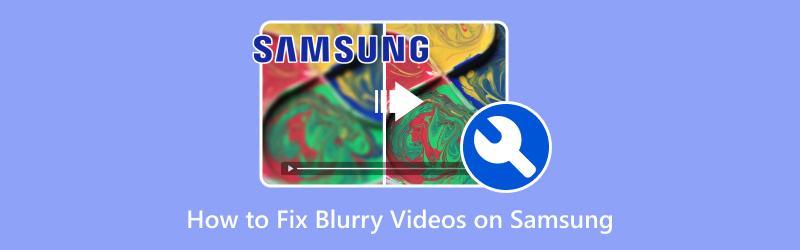
- LISTE DES GUIDES
- 1. Qu'est-ce qui peut rendre les vidéos floues sur Samsung ?
- 2. Comment corriger les vidéos floues sur Samsung
- 3. Conseils pour éviter que les vidéos ne deviennent floues
- 4. FAQ
1. Qu'est-ce qui peut rendre les vidéos floues sur Samsung ?
Plusieurs raisons peuvent expliquer pourquoi les vidéos peuvent paraître floues sur votre appareil Samsung. Comprendre ces raisons est essentiel pour savoir comment corriger ce problème. Voici quelques causes courantes :
1.1 Faible qualité vidéo ou compression
Il arrive que la vidéo téléchargée ou reçue soit compressée ou de mauvaise qualité. Ce phénomène est particulièrement fréquent avec les vidéos envoyées via des applications de messagerie comme WhatsApp ou des SMS. Si le fichier est trop volumineux, certaines applications réduisent automatiquement la résolution pour faciliter l'envoi, ce qui peut entraîner un flou.
1.2 Enregistrement en basse lumière
Si la vidéo a été tournée dans des conditions de faible luminosité, elle risque de manquer de détails, ce qui lui donnera un aspect flou ou granuleux. Le logiciel de l'appareil photo de Samsung fait de son mieux pour s'adapter, mais le manque de lumière peut rendre difficile la capture d'images et de vidéos nettes.
1.3 Mauvaise connexion Internet
Si vous regardez une vidéo en streaming ou en ligne, une connexion internet lente ou de mauvaise qualité peut entraîner une mise en mémoire tampon des vidéos à basse résolution. La vidéo peut alors paraître floue jusqu'à ce que la connexion s'améliore.
1.4 Paramètres de caméra incorrects
Il arrive parfois que des utilisateurs laissent par inadvertance des paramètres de l'appareil photo, comme la résolution ou le mode de mise au point, trop bas. Cela peut entraîner des images floues. Si vous n'avez pas ajusté les paramètres avant l'enregistrement, il est possible que votre téléphone ait réglé par défaut une qualité inférieure sans que vous ne le remarquiez.
1.5 Fichiers vidéo corrompus
Les vidéos peuvent être corrompues pendant l'enregistrement, le transfert ou la sauvegarde, surtout si votre téléphone plante ou manque d'espace de stockage. Cette corruption peut entraîner des fichiers vidéo flous et déformés.
2. Comment corriger les vidéos floues sur Samsung
Maintenant que vous savez ce qui peut rendre vos vidéos floues, voyons comment les corriger sur Samsung. J'ai essayé plusieurs méthodes et je suis ravi de partager celle qui a fonctionné le mieux pour moi !
2.1 Retélécharger/Rephotographier
Si la vidéo floue provient d'un téléchargement, essayez d'abord de la retélécharger. Il arrive que le téléchargement ne se soit pas effectué correctement, ce qui entraîne une qualité médiocre. En supprimant la version actuelle et en la retéléchargeant depuis la source, vous obtiendrez peut-être une version plus nette.
Si vous avez enregistré vous-même la vidéo floue, il peut être judicieux de la réenregistrer. Essayez de filmer dans un environnement mieux éclairé et d'ajuster les paramètres de l'appareil photo à une résolution plus élevée. Même si ce n'est pas une solution immédiate, c'est l'un des moyens les plus fiables d'éviter les vidéos floues. améliorer la qualité vidéo à l'avenir.
Convertisseur vidéo ultime 2.2 ArkThinker
L’un des moyens les plus efficaces que j’ai trouvés pour corriger les vidéos floues sur Samsung est d’utiliser un outil appelé ArkThinker Convertisseur Vidéo UltimeC'est un optimiseur vidéo qui vous aide à améliorer la qualité de la vidéo en ajustant divers paramètres tels que la netteté, la luminosité et la résolution.
Le logiciel utilise l'IA pour améliorer la résolution vidéo et la netteté des images, ce qui peut grandement améliorer la qualité des images floues. De plus, il permet de monter des vidéos sans perte de qualité, ce qui est idéal pour améliorer la qualité vidéo tout en préservant les détails. Cet outil prend également en charge de nombreux formats vidéo Samsung, tels que MP4, MKV, AVI, MOV, FLV, etc., ce qui lui permet de gérer pratiquement toutes les vidéos.
Tout d’abord, téléchargez et installez ArkThinker Video Converter Ultimate sur votre PC ou Mac.
Ouvrez le logiciel et accédez à l' Boîte à outils tabulation pour sélectionner Optimiseur vidéo de sa liste.

Cliquez sur le gros bouton « + » pour importer la vidéo Samsung floue. Si la vidéo se trouve sur votre appareil Samsung, connectez votre téléphone à l'ordinateur via le câble USB et localisez la vidéo floue pour l'ajouter.
Une fois la vidéo chargée, vous pouvez sélectionner des options telles que Résolution haut de gamme, Supprimer le bruit vidéo, et Optimiser la luminosité et le contraste, pour améliorer votre vidéo Samsung floue.

Avant de finaliser, vous pouvez prévisualiser la vidéo améliorée. Si vous êtes satisfait du résultat, cliquez sur « Améliorer" pour enregistrer la vidéo dans une qualité supérieure.

Une fois la vidéo améliorée, transférez-la sur votre appareil Samsung. Vous constaterez une nette amélioration de la clarté.
J'ai utilisé ArkThinker pour améliorer une vidéo floue prise lors d'un concert. La vidéo originale était sombre et pixellisée, mais après utilisation du logiciel, la différence était incroyable. La vidéo était beaucoup plus nette et les couleurs plus éclatantes. Le plus ? C'était super facile à utiliser et je n'ai eu aucune crainte de perte de qualité pendant l'amélioration. Mon seul bémol était que la fonctionnalité de traitement par lots aurait pu être prise en charge pour me faire gagner du temps.
Si votre La photo Samsung est floue, vous pouvez suivre ce post pour le réparer.
2.3 Correction des vidéos floues lors de l'envoi de messages Samsung
Si votre vidéo floue est celle que vous essayez d'envoyer via une application de messagerie, le problème pourrait provenir de la compression appliquée lors de l'envoi. Pour corriger les vidéos floues dans les messages sur Samsung, voici quelques conseils :
• Utiliser un service de stockage cloud
Au lieu d'envoyer la vidéo directement par SMS ou messagerie, téléchargez-la sur un service de stockage cloud comme Google Drive ou Dropbox. Vous pourrez ensuite partager un lien vers la vidéo, préservant ainsi sa qualité.
• Envoyer par e-mail
Si la taille du fichier n'est pas trop importante, essayez d'envoyer la vidéo par e-mail au destinataire. Les services de messagerie ne compressent généralement pas les vidéos comme le font les applications de messagerie.
• Utiliser des paramètres vidéo de haute qualité
Si vous envoyez une vidéo via WhatsApp, Telegram ou d'autres applications, vérifiez s'il existe une option pour l'envoyer dans "Haute qualité." Cela peut aider à réduire le flou causé par la compression.
3. Conseils pour éviter que les vidéos ne deviennent floues
Une fois les vidéos floues corrigées sur Samsung, il est important de s'assurer que cela ne se reproduise plus. Voici quelques conseils utiles pour éviter les vidéos floues à l'avenir :
• Enregistrez sous un bon éclairage
Assurez-vous toujours de filmer dans un endroit bien éclairé. Votre appareil photo Samsung produira des images plus nettes et plus claires avec suffisamment de lumière.
• Utilisez la résolution la plus élevée
Assurez-vous que votre caméra est réglée sur la résolution la plus élevée possible. Les paramètres correspondants se trouvent sous « Taille de la vidéo ».
• Gardez votre appareil photo stable
Des mains tremblantes peuvent rendre floue même une vidéo de haute qualité. Essayez d'utiliser un trépied ou de garder vos mains aussi immobiles que possible pendant l'enregistrement.
• Videz régulièrement votre espace de stockage
Disposer de suffisamment d'espace de stockage est essentiel pour enregistrer des vidéos de haute qualité. Lorsque votre téléphone manque d'espace, la qualité vidéo peut être automatiquement réduite.
4. FAQ
Comment réparer les vidéos floues sur Samsung à partir des applications de messagerie ?
Pour corriger les vidéos floues dans les messages Samsung, essayez de partager la vidéo dans sa qualité d'origine à l'aide d'un service de stockage cloud ou de l'envoyer sans compression par e-mail.
Comment réparer une vidéo floue sur Samsung que j'ai enregistrée moi-même ?
Essayez de réenregistrer la vidéo avec un meilleur éclairage ou une résolution plus élevée. Si ce n'est pas possible, utilisez des outils d'amélioration vidéo comme ArkThinker Video Converter Ultimate pour améliorer la qualité vidéo.
Puis-je empêcher les vidéos de devenir floues sur Samsung ?
Oui, assurez-vous que les paramètres de votre appareil photo sont optimisés pour l'enregistrement vidéo haute résolution et enregistrez toujours dans un bon éclairage. Nettoyez également régulièrement la mémoire de votre téléphone.
Conclusion
Corriger les vidéos floues sur Samsung n'est pas difficile une fois que l'on sait comment procéder. Que ce soit en retéléchargeant la vidéo, en la réenregistrant dans de meilleures conditions ou en utilisant des outils comme ArkThinker Video Converter Ultimate pour améliorer sa qualité, il existe de nombreuses façons d'améliorer vos vidéos. En suivant ces étapes et conseils, vous pouvez garantir un rendu optimal de vos vidéos et éviter les problèmes de flou à l'avenir. Si vous rencontrez à nouveau des problèmes, n'oubliez pas qu'avec un peu d'aide des bons outils, vous pourrez restaurer le plein potentiel de vos vidéos !
Que pensez-vous de cette publication? Cliquez pour noter cet article.
Excellent
Notation: 4.8 / 5 (basé sur 368 voix)
Trouver plus de solutions
5 solutions pour résoudre le problème de YouTube qui ne fonctionne pas sur les téléviseurs Samsung [2025] Les 6 meilleures façons de mettre à niveau la vidéo avec la technologie IA pour les débutants 3 façons de restaurer d'anciennes vidéos et de profiter d'une meilleure qualité [Caractéristiques, avantages et inconvénients] Les 4 meilleurs optimiseurs de résolution vidéo Top 6 des stabilisateurs vidéo pour Windows / Mac / iPhone / Android Comment améliorer la qualité vidéo Zoom pendant et après les réunionsArticles relatifs
- Éditer vidéo
- Comment rendre une courte vidéo plus longue avec 3 méthodes différentes
- Boucler une vidéo sur iPhone, iPad, téléphone Android et ordinateur
- Logiciel de montage vidéo gratuit – 7 meilleures applications de montage vidéo gratuites
- 3 applications de suppression de filigrane TikTok pour supprimer le filigrane TikTok
- Filtre vidéo – Comment ajouter et mettre un filtre sur une vidéo 2024
- Comment ralentir une vidéo et créer une vidéo au ralenti 2024
- Divisez votre gros fichier vidéo avec les 3 meilleurs découpages de films 2024
- Comment ajouter un filigrane à une vidéo sur différents appareils 2024
- 5 meilleurs compresseurs MP4 pour réduire la taille du fichier vidéo 2024
- Guide détaillé sur la façon de ralentir une vidéo sur Snapchat 2024


